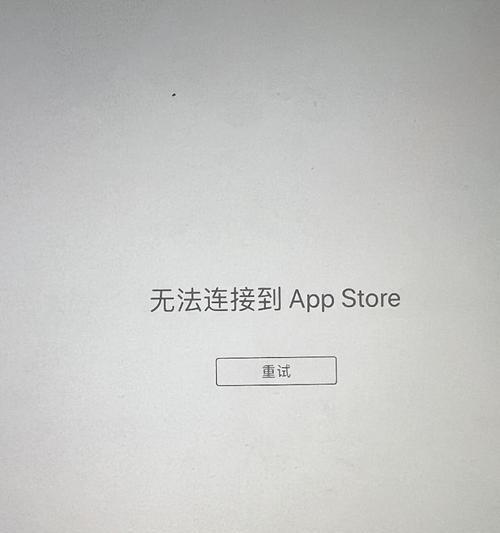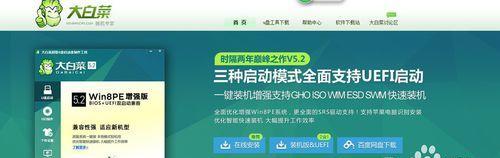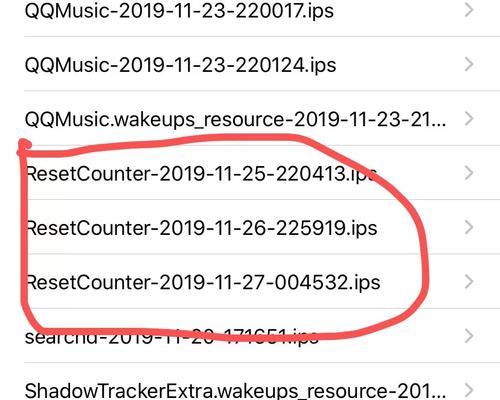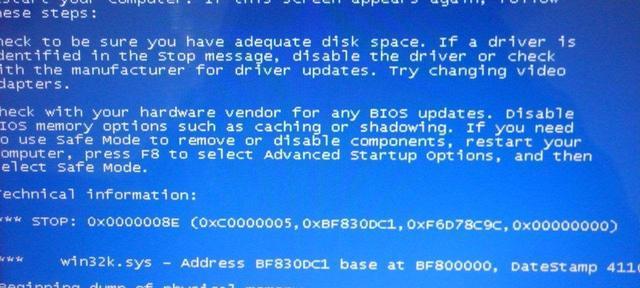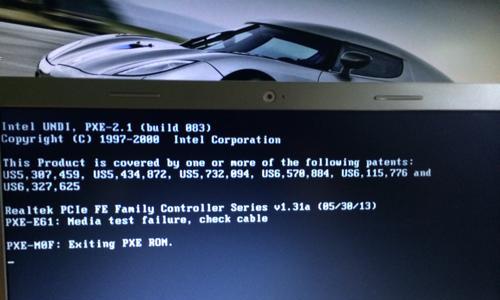苹果电脑作为一款强大的电脑系统,拥有众多用户。然而,对于一些新手用户来说,在苹果电脑上进行磁盘分区可能有些困惑。本文将详细介绍如何在苹果电脑上进行磁盘分区,让您轻松掌握这一技能。
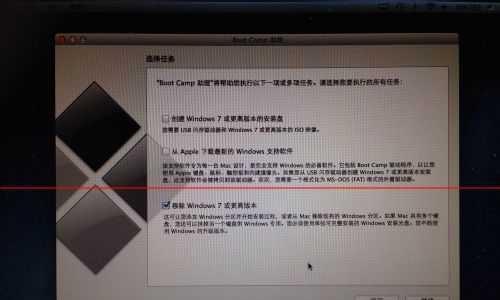
一、了解磁盘分区的概念
磁盘分区是将一块物理硬盘划分为多个逻辑部分的过程,每个部分被称为一个分区。这样做可以更好地管理硬盘上的数据,并且在不同分区上安装不同的操作系统或存储不同的文件。
二、为什么要进行磁盘分区
进行磁盘分区有以下几个好处:1.可以更好地管理不同类型的文件,使文件分类更加清晰;2.提高系统的安全性和稳定性;3.方便进行系统备份和恢复;4.允许在同一台电脑上安装多个操作系统。

三、备份重要数据
在进行磁盘分区之前,一定要先备份您的重要数据。因为在分区的过程中,可能会出现一些意外情况导致数据丢失,所以备份是非常必要的。
四、选择合适的工具
在苹果电脑上进行磁盘分区需要借助一些专业的工具,例如DiskUtility(磁盘工具)或第三方磁盘分区软件。根据您的需求和操作习惯选择合适的工具。
五、了解不同的分区类型
在进行磁盘分区之前,需要了解不同的分区类型。常见的分区类型包括主引导分区(MBR),GUID分区表(GPT)等。选择合适的分区类型根据您的需求和操作系统要求。
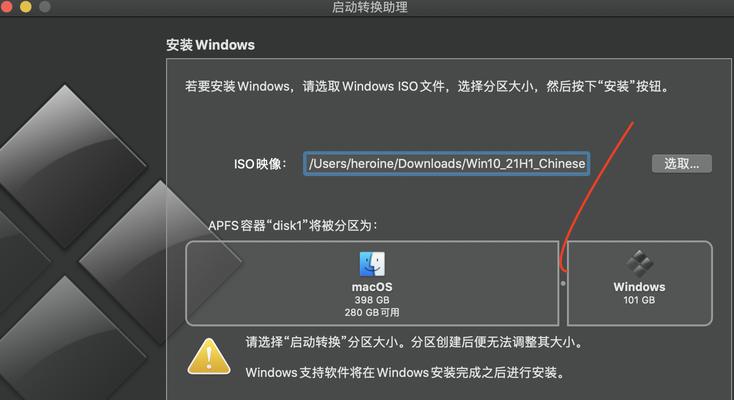
六、打开磁盘工具
在苹果电脑上进行磁盘分区,首先需要打开磁盘工具。您可以在“应用程序”文件夹中找到磁盘工具,并双击打开。
七、选择硬盘
打开磁盘工具后,您可以在左侧的侧边栏中看到所有连接到您的电脑上的硬盘。选择您要进行磁盘分区的硬盘。
八、点击“分区”
在磁盘工具的顶部菜单中,选择“分区”选项。接下来,您将看到一个可用于分区的界面。
九、调整分区大小
在可用的界面中,您可以通过拖动分区边界来调整每个分区的大小。确保您为每个分区设置合适的大小,以满足您的需求。
十、设置分区名称
在分区界面上,您还可以为每个分区设置一个名称。这样做可以方便您更好地管理和查找各个分区上的文件。
十一、选择文件系统格式
在进行磁盘分区时,您还需要选择每个分区的文件系统格式。常见的文件系统格式包括APFS(AppleFileSystem),HFS+(MacOS扩展日志式)等。
十二、应用更改
在完成分区设置后,点击“应用”按钮,系统将开始进行分区操作。这可能需要一些时间,请耐心等待。
十三、检查分区情况
分区操作完成后,您可以点击“查看”按钮来查看分区情况。确保您的分区设置符合您的预期,并且没有出现错误。
十四、进行系统安装
如果您希望在新建的分区上安装操作系统,您可以通过安装介质重新启动电脑,并按照安装向导进行操作系统的安装。
十五、
通过以上步骤,您已经学会了在苹果电脑上进行磁盘分区的方法。希望本文对您有所帮助,祝您愉快地使用苹果电脑!